Bỏ túi cách tắt màn hình iPhone X, Xs, Xs Max, Xr đơn giản, nhanh chóng
Nguyễn Anh Tú - 18:28 19/08/2019
Tin công nghệCách tắt màn hình iPhone x tưởng chừng đơn giản thế nhưng vẫn còn kha khá người dùng iPhone chưa biết thao tác. Bài viết sau đây chia sẻ tới các bạn thủ thuật tắt màn hình iPhone x nhanh chóng, đơn giản.
Tuy dòng sản phẩm iPhone X đã ra mắt người dùng được một thời gian, nhưng đến nay cơn sốt đó vẫn chưa hề hạ nhiệt, đặc biệt với cộng đồng yêu công nghệ. Với thiết kế tai thỏ vô cùng độc đáo, kèm theo đó là tính năng FaceID, iPhone X hứa hẹn sẽ mang đến cho người dùng những trải nghiệm vô cùng độc đáo và bất ngờ trong quá trình sử dụng.
XEM THÊM:
Có những cách tắt màn hình iPhone X, XS, XS Max nào?
Nếu như trước đây, người dùng phải thao tác với nút Home hay nút nguồn để tắt/mở màn hình điện thoại. Thì ngày nay, công việc đó đã được rút gọn đi rất nhiều. Với cách hiện đại này, không những giúp bạn rút ngắn thời gian hơn so với cách truyền thống, mà còn hạn chế tối đa được khả năng hỏng máy do không phải sử dụng phím phím nguồn. Bạn đã biết những thông tin gì về tính năng này?
Trên hệ điều hành iOS của iPhone X đã được tích hợp tính năng vô cùng hữu ích, giúp bạn tắt màn hình một cách nhanh chóng, tiết kiệm thời gian và bảo vệ máy một cách tối đa. Đó là tính năng gì? Không để các bạn phải đợi lâu nữa, chúng ta cùng đi tìm hiểu các bước thực hiện việc tắt màn hình iPhone X ngay thôi nào!
Hướng dẫn cách khóa màn hình iPhone X, XS, XS Max nhanh chóng
Bạn sợ nút nguồn của mình bị hư vì phải dùng để tắt máy nhiều lần? Đừng lo! Vì giờ đây đã có cách giúp bạn không phải sử dụng nút nguồn mà vẫn tắt màn hình được một cách nhanh chóng.
Không ai sử dụng iPhone mà không biết đến nút Home ảo.Tuy nhiên, không phải ai cũng biết hết tính năng hữu ích mà công cụ này mang lại đâu nhé! Chẳng hạn như việc tắt màn hình iPhone X chỉ bằng 1 lực 3D Touch. Để làm được điều đó, bạn cần thực hiện một vài thao tác sau:
Bước 1: Từ màn hình chính của iPhone, truy câp vào Setting (Cài đặt).
Tại đây, bạn chọn mục Genaral (Cài đặt chung) như hình bên dưới.

Bước 2: Tìm đến mục Accessibility (Trợ năng) và chọn AssistiveTouch
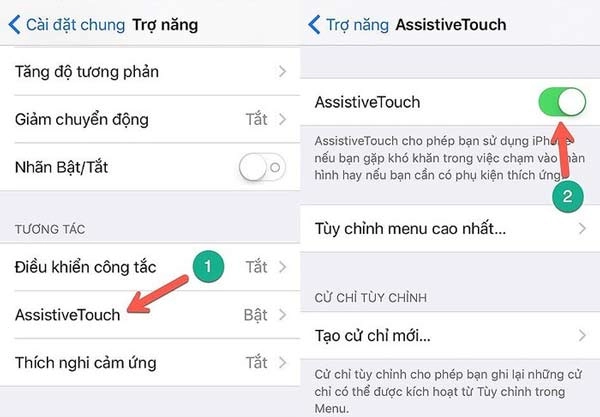
Bước 3: Lúc này, bạn cần làm là sang phải để kích hoạt tính năng này lên. Khi đó, nút Home ảo sẽ xuất hiện.
Bước 4: Kéo xuống và chọn mục 3D Touch rồi chọn mục Khóa màn hình. Khi đó, dấu tích sẽ xuất hiện ở ngay bên cạnh. 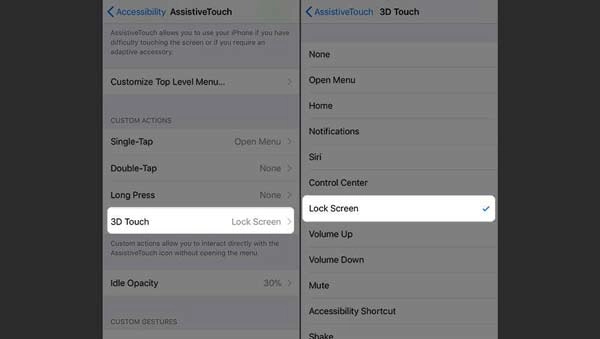
Kiểm tra kết quả
Khi bạn chạm nhẹ vào nút Home ảo, chúng sẽ xuất hiện ra những tùy chọn bên trong. Có lẽ điều này đã quá quen thuộc với chúng ta rồi, đúng không nào?
Còn khi ấn lực đủ mạnh vào nút Home ảo này, iPhone của bạn sẽ ngay lập tức tắt màn hình.
>>> Như vậy, mỗi khi bạn cần tắt màn hình, ta chỉ cần chạm và giữ vào nút Home ảo là chúng đã có thể tự tắt mà không cần sử dụng nút nguồn nữa rồi! Đó là cách tắt màn hình iPhone X đơn giản, nhanh chóng mà không cần sử dụng nút Nguồn mà MobileCity muốn gửi đến bạn đọc.
Vậy còn khi muốn tắt tính năng này đi, chúng ta phải làm thế nào nhỉ? Rất đơn giản, chỉ cần vào lại mục cài đặt, thực hiện đến bước 3 và tắt tính năng AssistiveTouch là xong.
Đó là cách tắt màn hình iPhone X không cần dùng nút nguồn. Vậy, chúng còn có những cách mở màn hình nào khác so với các dòng sản phẩm trước đó không? Đặc biệt, khi iPhone X, XS, XS Max không còn nút Home, ta phải mở màn hình đã tắt như thế nào?
Các cách mở màn hình iPhone X, XS, XS Max đã tắt trước đó
Với iPhone X, Apple đã mạnh dạn loại bỏ nút Home truyền thống để bắt kịp thời đại. Thế nhưng, ở những sản phẩm trước đó, việc sử dụng nút Home có tích hợp 3D Touch để mở khóa đã trở thành thói quen của nhiều người. Vậy, với iPhone X phải làm sao? Rất nhiều người đã tỏ ra lo lắng về vấn để này.
Nhưng dường như Apple đã lường trước được điều này và đã tích hợp trên dòng sản phẩm mới của mình nhiều tính năng đặc biệt, cho phép người sử dụng có thể mở màn hình bằng nhiều cách khác nhau. Và sau đây là 4 cách mở màn hình iPhone X bạn có thể tham khảo.
Cách 1: Chạm để mở màn hình
Trên iPhone X có 1 tính năng đặc biệt và duy nhất. Thay vì nhấn vào phím Home để bật màn hình như các dòng sản phẩm trước đây, người dùng chỉ cần chạm vào màn hình để đánh thức chúng.

Cách 2: Mở bằng nút nguồn
Trên iPhone X, phím cứng này đã được thiết kế lớn và dài hơn. Vì vậy, bạn có thể dễ dàng thấy và sử dụng chúng. Nếu bạn sợ phím cứng này nhanh bị hỏng, có thể loại bỏ và sử dụng các cách tiếp theo.

Cách 3: Sử dụng trợ lý ảo Siri
Khả năng cảm ứng của máy sẽ hoạt động rất kém trong trường hợp tay của bạn bị ướt. Hoặc trong một số trường hợp không thể sử dụng tay được, thì trợ lý ảo Siri sẽ giúp bạn mở màn hình một cách nhanh chóng.

Trong các trường hợp này bạn có thể sử dụng Siri và kết hợp với FaceIP để mở khóa và truy cập vào màn hình chính một cách dễ dàng.
Cách 4: Mở màn hình iPhone X bằng tính năng Raise to Wake – nhấc máy lên để đánh thức
Tính năng này thực tế đã xuất hiện trên các thiết bị iPhone chạy iOS 10. Và chúng sẽ cực kì hữu ích trên iPhone khi thiếu vắng phím Home và Touch ID.
Để kích hoạt tính năng này, bạn cần thực hiện một số thao tác sau:
Bước 1: Truy cập vào phần Setting (Cài đặt). Tìm đến Display & Brightness (Màn hình và độ sáng).

Bước 2: Kéo xuống và chọn đến mục Raise to Wake (Đưa lên để bật). Gạt sang phải để bật tính năng này.
Như vậy, để mở màn hình bằng cách này, bạn chỉ cần giơ máy lên và đồng thời nhìn vào màn hình. Tính năng này sẽ hoạt động rất tốt kết hợp vơi Face ID để mở khóa máy của bạn chỉ trong tích tắc.
Với Cách tắt màn hình iPhone X, XS, XS Max không dùng nút nguồn, và 4 cách mở màn hình khi không có nút Home trên iPhone X chắc hẳn đã phần nào mang đến cho bạn những thông tin hữu ích. Hy vọng với nội dung bài viết sẽ giúp bạn trải nghiệm tốt hơn iPhone X – Siêu phẩm mới nhất của Apple.






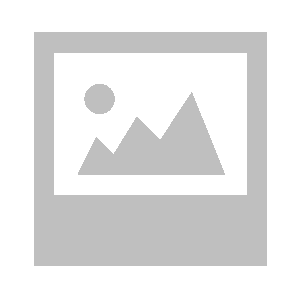










Hỏi đáp & đánh giá Bỏ túi cách tắt màn hình iPhone X, Xs, Xs Max, Xr đơn giản, nhanh chóng
2 đánh giá và hỏi đáp
Bạn có vấn đề cần tư vấn?
Gửi câu hỏi